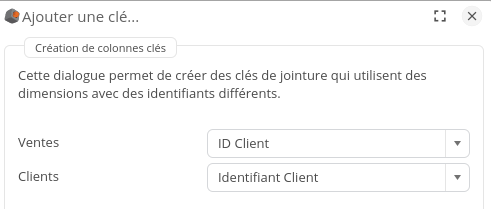Effectuer une jointure de données
Il est possible de joindre les données de plusieurs modèles de données.
La combinaison des données se fait de manière horizontale. Les colonnes des différents modèles sont agrégées, sous réserve de posséder au moins une correspondance de colonne que l'on appelle clé de jointure.
- Dans la boite Création d'un nouveau modèle de données, cliquez sur le bouton Jointure de la section Autres.

➡ La boîte de dialogue Jointure s'affiche.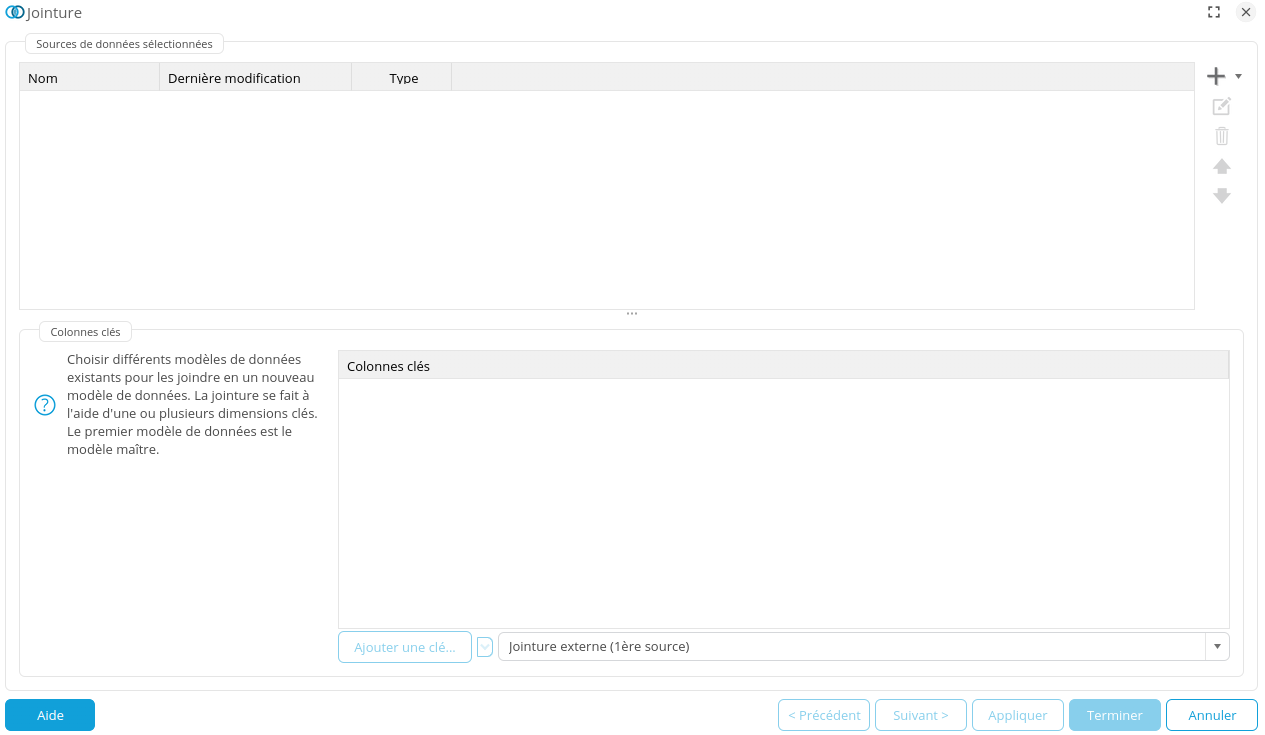
- Sélectionnez les modèles de données que vous souhaitez utiliser en cliquant sur le bouton Ajouter puis en choisissant Existant.
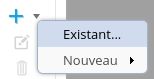
Le première modèle choisi est le modèle maître.
Il est possible d'éditer au besoin les modèles de données en cliquant sur le bouton .
. - Dans la table Colonnes clés, les colonnes clés identifiées par le logiciel s'affichent. Cochez la ou les dimension(s) clé(s) sur laquelle ou lesquelles sera effectuée la jointure. Les dimensions clés doivent exister dans tous les modèles sélectionnés.
- Dans la liste déroulante Type jointure, sélectionnez le type de jointure que vous souhaitez effectuer :
- jointure interne : jointure n'affichant que les lignes ayant une correspondance dans les sources jointes;
- jointure externe (1ère source) : jointure incluant des lignes même si ces dernières ne correspondent pas à des lignes de la table jointe. La jointure inclut toutes les lignes de la première table citée même si il n'y a pas de correspondances dans les sources jointes.
- Cliquez sur Suivant pour accéder à la Configuration avancée du modèle de données.
Exemple de création d'une jointure entre deux tables
Vous souhaitez créer une jointure entre un fichier excel contenant les noms de clients (clients.xls) et une deuxième fichier contenant les ventes réalisées pour ces clients (ventes.xls).
- Créez un modèle de données Clients à partir du fichier Clients.xls contenant les données suivantes :
| ID Client | Prénom | Nom | Date de naissance | Téléphone | |
|---|---|---|---|---|---|
| 1 | Nicolas | Martin | nicolas.martin@yahoo.fr | 04/02/68 | 01.64.98.56.39 |
| 2 | Aurélie | Richard | aurelierichard@gmail.co | m04/04/74 | 04.32.17.29.90 |
| 3 | Julien | Simon | julien.simon@free.Fr | 05/24/78 | 06.75.96.56.43 |
| 4 | Emilie | Roux | emilie.roux@yahoo.fr | 10/20/80 | 02.78.76.98.45 |
| 5 | Elodie | Moreau | elodie.moreau@test.fr | 04/11/69 | 09.89.75.78.76 |
- Créez un modèle de données Ventes à partir du fichier Ventes.xls contenant les données suivantes :
| ID Client | Date | Prix Total |
|---|---|---|
| 2 | 06/05/04 | 100,22 |
| 1 | 07/05/04 | 99,95 |
| 3 | 07/05/04 | 122,95 |
| 3 | 05/13/04 | 100,22 |
| 4 | 05/22/04 | 555,55 |
| 6 | 07/29/09 | 50 |
- Créez un nouveau modèle de données Jointure.
- Ajoutez le modèle de données Ventes puis le modèle de données Clients.
- Cochez la colonne clé ID client puis sélectionnez le type de jointure.
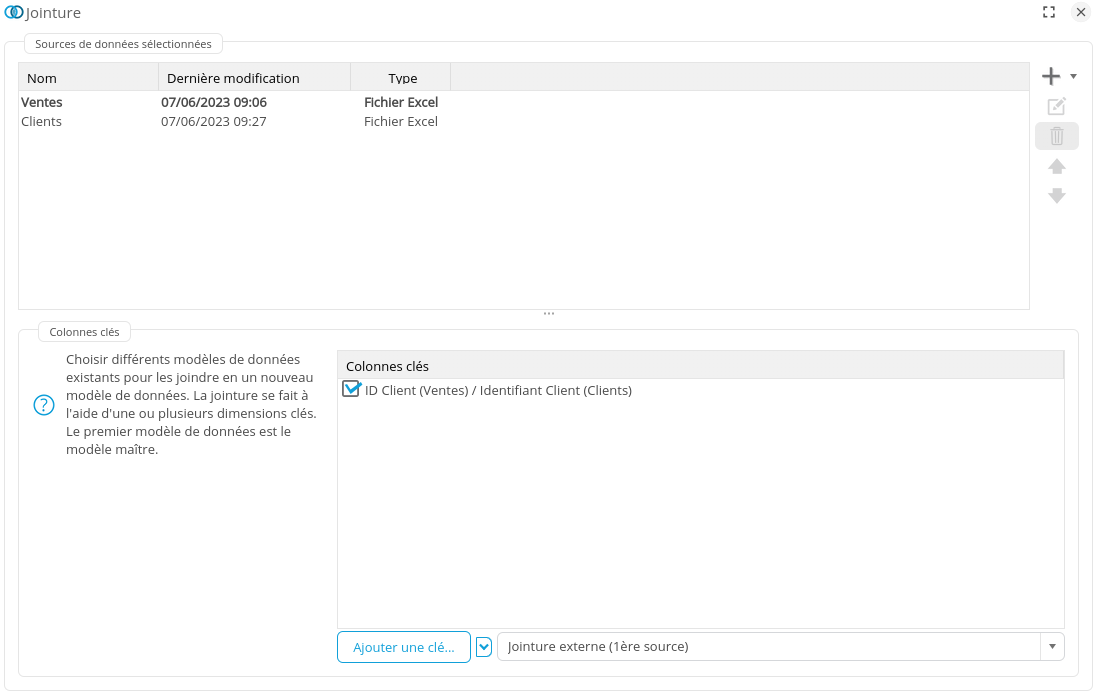
- Sélection du type Jointure interne
Si vous créez un tableau basé sur ce nouveau modèle de données, vous obtiendrez alors le résultat suivant :
| ID Client | Prénom | Nom | Date | Ventes |
|---|---|---|---|---|
| 1.0 | Nicolas | Martin | 05/07/2004 | 99,95 |
| 2.0 | Aurélie | Richard | 05/06/2004 | 100,22 |
| 3.0 | Julien | Simon | 05/07/2004 | 122,95 |
| 3.0 | Julien | Simon | 13/05/2004 | 100,22 |
| 4.0 | Emilie | Roux | 22/05/2004 | 555,55 |
La vente effectuée pour le client 6 n'est pas référencée car il n'y a pas de ligne correspondante dans la table Client.
- Sélection du type Jointure externe (1ère source)
Si vous créez un tableau basé sur ce nouveau modèle de données, vous obtiendrez alors le résultat suivant :
| ID Client | Prénom | Nom | Date | Ventes |
|---|---|---|---|---|
| 1.0 | Nicolas | Martin | 05/07/2004 | 99,95 |
| 2.0 | Aurélie | Richard | 05/06/2004 | 100,22 |
| 3.0 | Julien | Simon | 05/07/2004 | 122,95 |
| 3.0 | Julien | Simon | 13/05/2004 | 100,22 |
| 4.0 | Emilie | Roux | 22/05/2004 | 555,55 |
| 6.0 | 29/07/2009 | 50 |
La vente effectuée pour le client 6 est cette fois référencée (le résultat comprend toutes les lignes de la table Ventes même celles dont l'ID client ne figure pas dans le fichier Clients).